今週のできるネットでは、1週間の注目記事を紹介します。Googleスプレッドシートは手軽に共有できるので、複数人で1つのファイルを編集することもあるでしょう。その分、データの入力ミスが増える懸念があります。
できるネットでは、Googleスプレッドシートで入力ミスを防ぐために、「数値の入力を制限する」「入力を拒否する」「有効な日付のみを許可する」といった入力規則の基本的な使い方を紹介しました。
今週はほかにも、Googleスプレッドシートで見やすい表を作るために「交互の背景色」で塗り分ける方法を解説しました。
入力ミスは事前に回避する
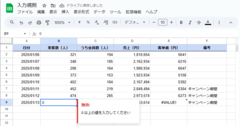
Googleスプレッドシートの「入力規則」活用法。共有時に入力できるデータを制限したいときに便利!
自分ひとりで作業しているファイルはもちろん、複数人で作業している場合でもデータの入力ミスは減らしたいですよね。しかし、注意していても間違えることはあります。セル範囲に「入力規則」を設定して、入力可能なデータを制限できるようにしてみましょう。
1行おきに背景色を付けて見やすくしよう
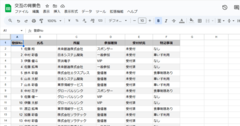
Googleスプレッドシートの表を見やすくするには? 「交互の背景色」で塗り分ける方法
大きな表を見やすくするために、1行おきに色を塗って「しましま」の状態にすることがあります。上下の行と区別しやすくなり、入力ミスも減ります。Googleスプレッドシートでは、[交互の背景色]や[テーブル]の機能で簡単に塗り分けが可能です。
表示形式を変更する

【Excel Q&A】日付や時刻を漢字入りで表示するには
エクセルで困ったときに役立つワザをQ&A形式で紹介! ここでは「表現力を高める書式やスタイルのワザ」の「データの表示形式を活用する」から、「日付や時刻を漢字入りで表示するには」について解説します。
インデントを増やしていく

【Excel Q&A】セル内で1文字分字下げしたい
エクセルで困ったときに役立つワザをQ&A形式で紹介! ここでは「表現力を高める書式やスタイルのワザ」の「データの配置を調整する」から、「セル内で1文字分字下げしたい」について解説します。
[方向]から[縦書き]を選択しよう

【Excel Q&A】表の文字を縦書きにするには
エクセルで困ったときに役立つワザをQ&A形式で紹介! ここでは「表現力を高める書式やスタイルのワザ」の「データの配置を調整する」から、「表の文字を縦書きにするには」について解説します。
(2025年3月14日~3月20日の記事より)




